wps表格无法输入数字并且跳格的解决教程
时间:2023-07-28 09:18:33作者:极光下载站人气:228
wps软件是许多用户经常使用的一款办公软件,为用户带来了许多的便利和好处,让用户在操作的过程中可以获取到强大功能带来的帮助,并且wps软件可以让用户实现一个软件编辑多种文件的想法,因此wps软件很受用户的欢迎,当用户用来编辑表格文件时,发现单元格中无法输入数字并且会跳格,于是就有用户问到解决的方法,这个问题其实是很好解决的,用户可以查看自己的电脑是否按下了num
lock键位导致数字键盘被锁定,这时就可以再次按下该键位恢复正常状态,接着进入到选项窗口中设置按下enter键后移动所选内容选项来解决跳格问题,那么接下来就让小编来向大家分享一下wps表格无法输入数字并且跳格的方法教程吧。
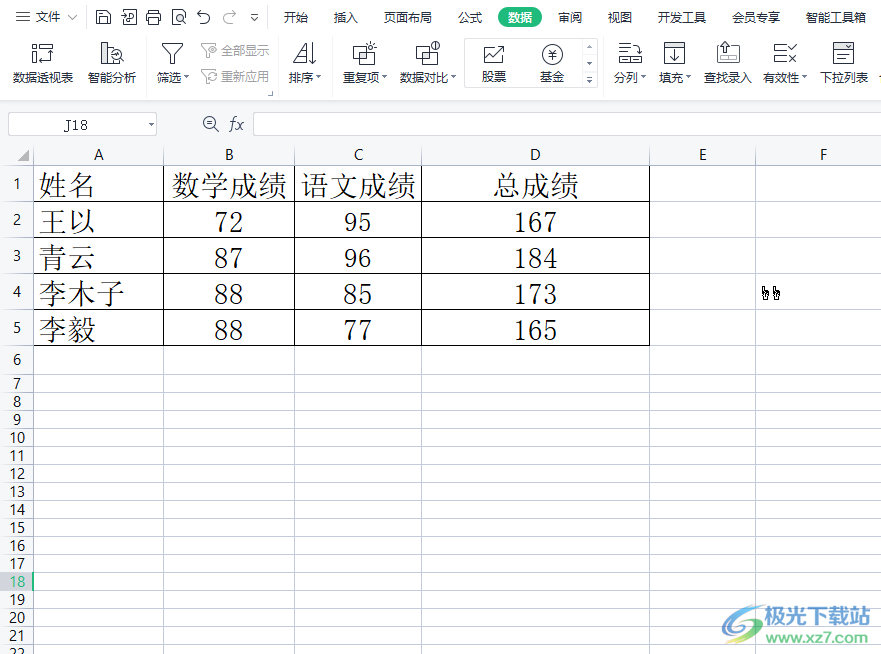
方法步骤
1.用户在电脑桌面上打开wps软件,并来到表格的编辑页面上来设置
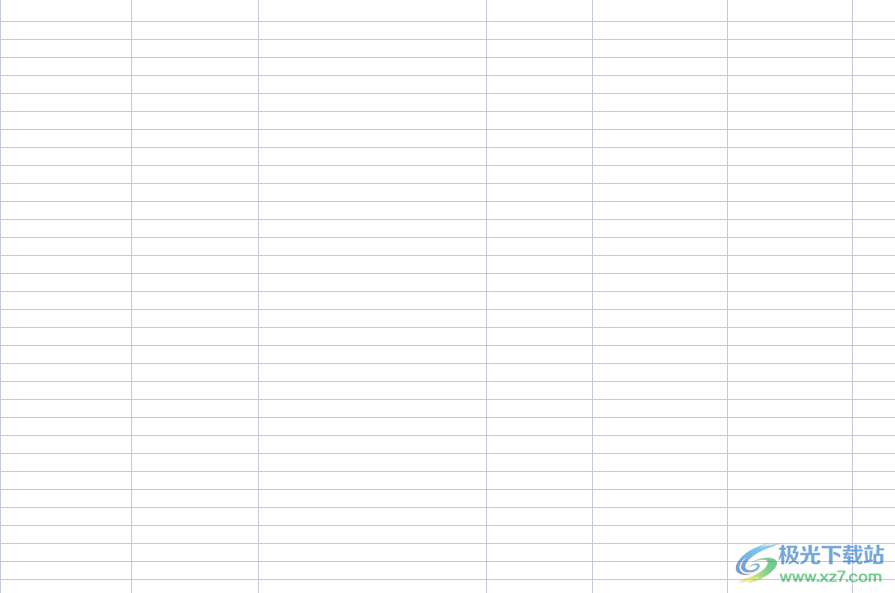
2.在页面上方的菜单栏中点击文件选项的三横图标,在弹出来的下拉框中点击选项功能
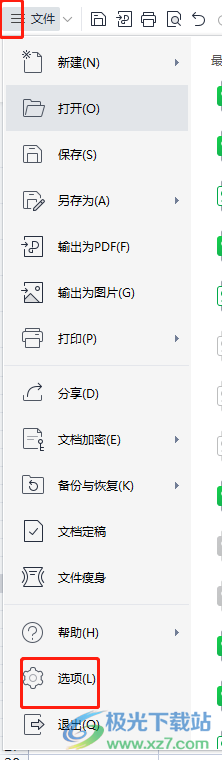
3.进入到选项窗口中,用户在左侧的选项卡中点击编辑选项卡
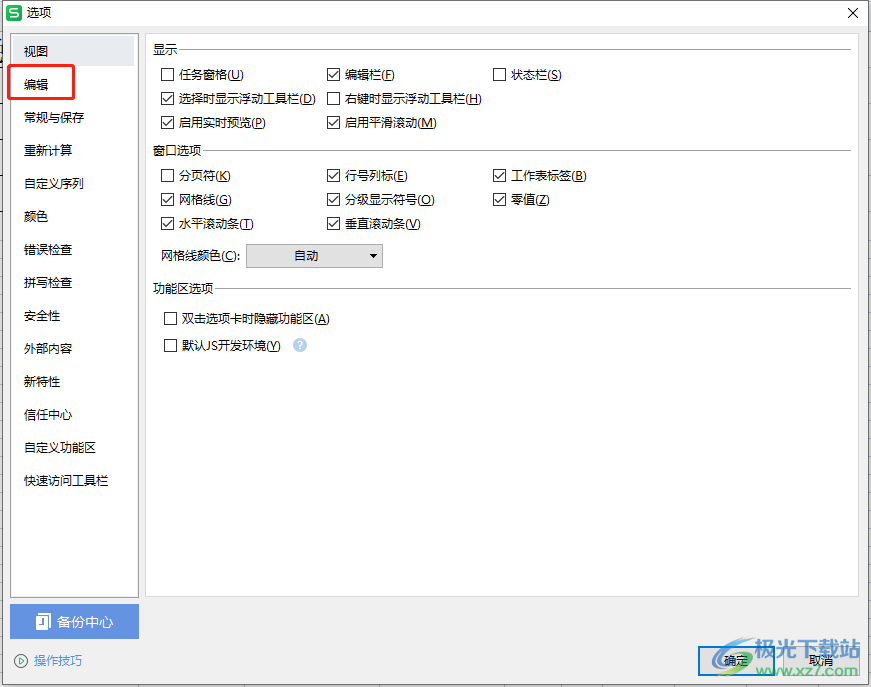
4.这时在右侧页面中用户找到编辑选项板块,并勾选其中的按下按下enter键后移动所选内容选项并将方向设置为向下
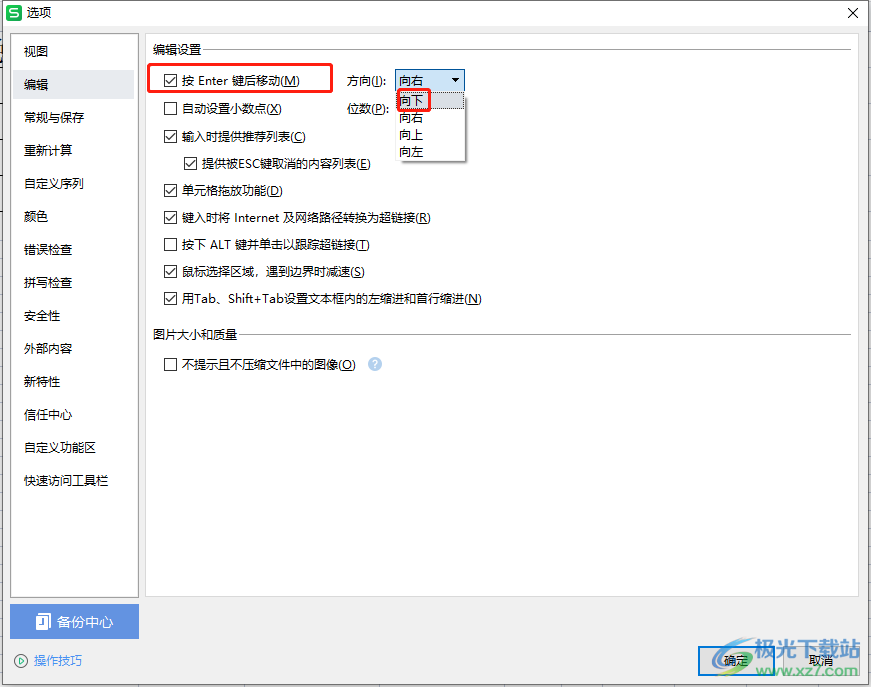
5.完成上述操作后,用户直接在窗口的右下角按下确定按钮即可
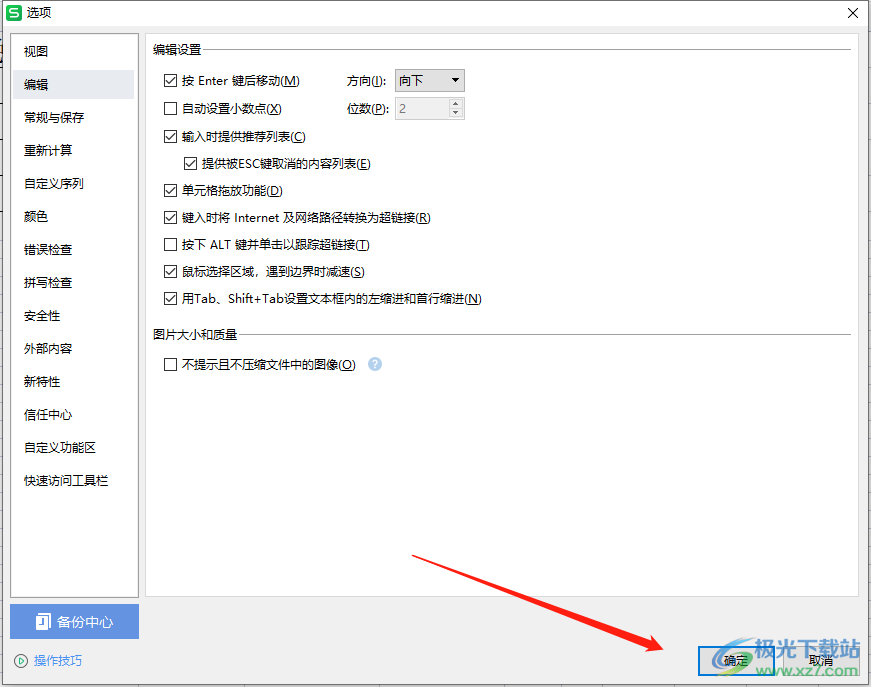
6.接着回到编辑页面上,用户需要按下键盘上的num lock键来取消锁定数字键盘
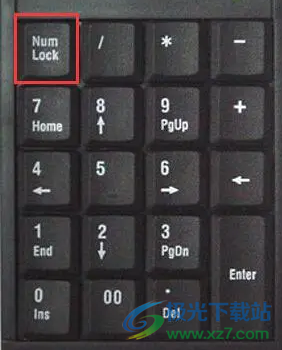
7.随后就可以正常在单元格中输入数字并且按下enter键才会实现跳格
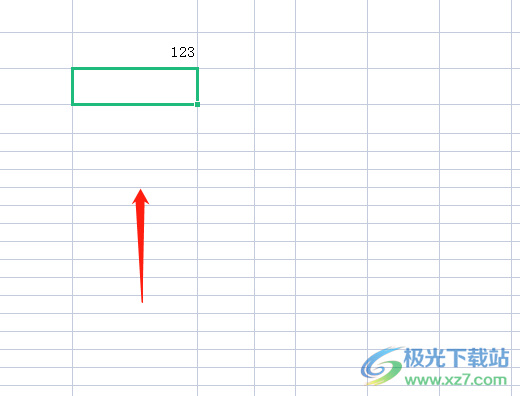
以上就是小编对用户提出问题整理出来的方法步骤,用户从中知道了大致的操作过程为点击文件——选项——编辑——勾选按下enter键后移动所选内容——确定——按下num lock键这几步,方法简单易懂,因此感兴趣的用户可以跟着小编的教程操作试试看。

大小:240.07 MB版本:v12.1.0.18608环境:WinAll
- 进入下载
相关推荐
相关下载
热门阅览
- 1百度网盘分享密码暴力破解方法,怎么破解百度网盘加密链接
- 2keyshot6破解安装步骤-keyshot6破解安装教程
- 3apktool手机版使用教程-apktool使用方法
- 4mac版steam怎么设置中文 steam mac版设置中文教程
- 5抖音推荐怎么设置页面?抖音推荐界面重新设置教程
- 6电脑怎么开启VT 如何开启VT的详细教程!
- 7掌上英雄联盟怎么注销账号?掌上英雄联盟怎么退出登录
- 8rar文件怎么打开?如何打开rar格式文件
- 9掌上wegame怎么查别人战绩?掌上wegame怎么看别人英雄联盟战绩
- 10qq邮箱格式怎么写?qq邮箱格式是什么样的以及注册英文邮箱的方法
- 11怎么安装会声会影x7?会声会影x7安装教程
- 12Word文档中轻松实现两行对齐?word文档两行文字怎么对齐?
网友评论